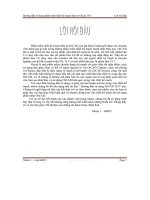- Trang chủ >>
- Khoa học tự nhiên >>
- Vật lý
Hướng dẫn sử dụng phần mềm sổ liên lạc điện tử dành cho PHHS tập 1
Bạn đang xem bản rút gọn của tài liệu. Xem và tải ngay bản đầy đủ của tài liệu tại đây (377.41 KB, 6 trang )
<span class='text_page_counter'>(1)</span><div class='page_container' data-page=1>
<b>Phần mềm:</b>
<b>SỔ LIÊN LẠC ĐIỆN TỬ</b>
<b>Nội dung:</b>
<b>HƯỚNG DẪN CÀI ĐẶT MỀM PINO </b>
<b>DÀNH CHO PHỤ HUYNH HỌC SINH</b>
-HDSD Tập Số
<b>1-SỞ GIÁO DỤC</b>
<b>VÀ ĐÀO TẠO</b>
<b>CÔNG TY TNHH GIẢI PHÁP</b>
<b>PHẦN MỀM NHẬT CƯỜNG</b>
</div>
<span class='text_page_counter'>(2)</span><div class='page_container' data-page=2>
<b>MỤC LỤC</b>
<b>1 GIỚI THIỆU CHUNG...ERROR! BOOKMARK NOT DEFINED.</b>
1.1 Yêu cầu...3
1.2 Các bước sử dụng...3
1.3 Các chức năng chính...3
<b>2 HƯỚNG DẪN CÀI ĐẶT PHẦN MỀM PINO...4</b>
2.1 Cài đặt ứng dụng trên thiết bị di động hệ điều hành ios...4
</div>
<span class='text_page_counter'>(3)</span><div class='page_container' data-page=3>
<b>1</b> <b>GIỚI THIỆU CHUNG</b>
Sổ liên lạc điện tử là phần mềm kết nối thông tin giữa nhà trường và phụ huynh học sinh, giúp
cho phụ huynh học sinh có thể theo dõi quá trình học tập, rèn luyện của con em mình một cách
chính xác và nhanh nhất.
Phụ huynh học sinh có thể nhận thơng tin và tương tác với nhà trường thông qua trang
<b> hoặc thông qua ứng dụng PINO được cài trên thiết bị di động</b>
thơng minh.
Sổ liên lạc điện tử có các chức năng nổi bật như sau: xem thời khóa biểu, xem bảng điểm, xem
điểm danh, nhận thông báo của nhà trường, liên hệ với giáo viên giảng dạy, liên hệ với phụ
huynh khác, góp ý với nhà trường…
<b>1.1 Yêu cầu</b>
1. Có máy tính cài đặt các trình duyệt web (safari, chrome, IE…) hoặc thiết bị thơng
minh (ipad, smartphone) có cài đặt phần mềm
2. Có tài khoản đăng nhập (được giáo viên, nhà trường cung cấp)
3. Có kết nối Internet hoặc 3G
<b>1.2 Các bước sử dụng</b>
1. Tải phần mềm về hoặc truy cập vào website
2. Sử dụng tài khoản và mật khẩu được nhà trường cung cấp để xem thơng tin học tập
<b>1.3 Các chức năng chính</b>
Dưới đây là các chức năng chính phục vụ cho phụ huynh học sinh trong quá trình theo dõi
tình hình học tập của con em mình
1. Đăng nhập
2. Đổi mật khẩu
3. Xem các thơng tin học tập
4. Đăng kí nghỉ phép cho con và Quản lý thông tin nghỉ phép
5. Thiết lập các thông tin
</div>
<span class='text_page_counter'>(4)</span><div class='page_container' data-page=4>
<b>2</b> <b>HƯỚNG DẪN CÀI ĐẶT PHẦN MỀM PINO</b>
<b>2.1 Cài đặt ứng dụng trên thiết bị di động hệ điều hành IOS</b>
Để cài đặt ứng dụng Pino lên điện thoại thơng minh hoặc máy tính bảng (gọi chung là thiết bị
di động) hệ điều hành IOS, phụ huynh mở trình duyệt ( safari, firefox, chrome
hoặc một số trình duyệt khác và truy cập đường link
Trên giao diện trang web, phụ huynh nhấn chọn ứng dụng để tải về và cài đặt.
Sau khi tải về, phần mềm sẽ được tự động cài đặt. Phụ huynh mở lại giao diện của điện thoại
và tìm mở ứng dụng Pino
Nếu màn hình điện thoại hiển thị thông báo yêu cầu xác thực tin
cậy nhà cung cấp phần mềm như hình bên, phụ huynh cần thực
hiện các thao tác sau để tiếp tục sử dụng phần mềm.
<b>Lưu ý:Hiện tại Sở GD&ĐT đang tiến hành đưa ứng dụng PINO lên kho ứng dụng Appstore</b>
nên tạm thời giai đoạn này để sử dụng app PINO phải cài đặt qua Link. Do tính bảo mật của hệ
điều hành IOS khi cài phần mềm qua link sẽ yêu cầu xác thực độ tin cậy của nhà cung cấp.
Bước 1: <i>Vào Cài đặt </i> Cài đặt chung Quản lý thiết bị
<i>Bước 2: Chọn“NHAT CUONG TRADING & TECH…” và nhấn chọn “Tin cậy” </i>
Sau khi xác thực tin cậy, phụ huynh học sinh có thể mở ứng dụng Pino để bắt đầu sử
dụng. Lựa chọn OK để cho phép ứng dụng gửi thông báo cho phụ huynh khi có thơng tin
mới.
<b>2.2 Cài đặt ứng dụng trên thiết bị di động hệ điều hành android</b>
<b>Bước 1: Vào ứng dung CH Play trên điện thoại và tìm kiếm ứng dụng từ khóa “ </b>
</div>
<span class='text_page_counter'>(5)</span><div class='page_container' data-page=5></div>
<span class='text_page_counter'>(6)</span><div class='page_container' data-page=6>
<b>Bước 3: Sau khi cài đặt phụ huynh mở lại giao diện của điện thoại và tìm mở ứng dụng Pino</b>
</div>
<!--links-->
Hướng dẫn sử dụng phần mềm thiết kế mạch điện tử Orcad
- 19
- 1
- 7